
https://support.hp.com/at-de/printer
உங்கள் லேப்டாப்பில் இருந்து உங்கள் ஹெச்பி பிரிண்டருக்கு அச்சிட விரும்புகிறீர்களா, ஆனால் எப்படி என்று தெரியவில்லையா? கவலைப்படாதே. வயர்டு அல்லது வயர்லெஸ் இணைப்பு மூலம் உங்கள் லேப்டாப்புடன் இணைப்பதற்கான படிப்படியான செயல்முறையை விளக்க இந்த விரிவான வழிகாட்டி உங்கள் சேவையில் உள்ளது.
இந்த வழிமுறைகளை பின்பற்றவும்:
உங்கள் மடிக்கணினியுடன் உங்கள் ஹெச்பி பிரிண்டரை இணைத்து அமைக்க, கீழே உள்ள படிகளைப் பின்பற்றவும்.
- அச்சுப்பொறி இயக்கி
- கைபேசி
- இயக்கி மேம்படுத்தல்
போனஸ் உதவிக்குறிப்பு: அச்சுப்பொறி பிழைகளைத் தானாக ஸ்கேன் செய்து சரிசெய்யவும்
படி 1: உங்கள் ஹெச்பி பிரிண்டரை உங்கள் லேப்டாப்பில் இணைக்கவும்
இங்கே நீங்கள் தேர்வு செய்ய இரண்டு விருப்பங்கள் உள்ளன. உங்கள் ஹெச்பி பிரிண்டரை உங்கள் லேப்டாப்பில் கேபிள் மூலம் இணைக்கலாம் அல்லது வைஃபை வழியாக உங்கள் லேப்டாப்பில் இணைக்கலாம். ஒரு விருப்பத்தைத் தேர்ந்தெடுத்து அதைத் தொடரவும்.
விருப்பம் 1: உங்கள் ஹெச்பி பிரிண்டரை உங்கள் லேப்டாப்பில் கேபிள் மூலம் இணைக்கவும்
நீங்கள் அச்சுப்பொறிக்கு அருகில் அச்சிட விரும்பினால் அல்லது உங்கள் அச்சுப்பொறி வயர்லெஸ் திறன் இல்லை என்றால், உங்கள் லேப்டாப்பை உங்கள் லேப்டாப்புடன் நேரடியாக கேபிளுடன் இணைக்கலாம். எப்படி தொடர்வது:
1) கேபிளின் ஒரு முனையை உங்கள் ஹெச்பி பிரிண்டரின் யூ.எஸ்.பி போர்ட்டிலும், மறு முனையை உங்கள் கணினியின் யூ.எஸ்.பி போர்ட்டிலும் செருகவும்.
2) உங்கள் ஹெச்பி பிரிண்டரைச் செருகவும் மற்றும் உங்கள் அச்சுப்பொறி மற்றும் மடிக்கணினியை இயக்கவும்.
3) இயக்கவும் படி 2 உங்கள் கணினியில் உங்கள் HP பிரிண்டர் அமைப்புகளை உள்ளமைக்க.
விருப்பம் 2: வயர்லெஸ் நெட்வொர்க்கில் உங்கள் மடிக்கணினியுடன் உங்கள் ஹெச்பி பிரிண்டரை இணைக்கவும்
அச்சுப்பொறியைப் பொறுத்து இந்த செயல்முறை மாறுபடலாம். செயல்முறை பற்றி உங்களுக்குத் தெரியாவிட்டால், உங்கள் HP பிரிண்டர் கையேட்டைப் பார்க்கவும் அல்லது நேரடியாக தொடர்பு கொள்ளவும் ஹெச்பி-ஆதரவு.1) உங்கள் அச்சுப்பொறியின் நெட்வொர்க் கேபிளை பவர் அவுட்லெட்டில் செருகவும் மற்றும் உங்கள் HP பிரிண்டரை இயக்கவும்.
2) அமைப்புகளைத் திறக்க, உங்கள் அச்சுப்பொறியில் செயல்பாட்டுத் திரைக்கு அடுத்துள்ள அம்புக்குறி விசைகளை அழுத்தவும்.
3) இணைப்புகள் அல்லது நெட்வொர்க்கைத் தேர்ந்தெடுக்கவும்.
4) உங்கள் வைஃபையைத் தேர்ந்தெடுத்து உங்கள் கடவுச்சொல்லை உள்ளிடவும்.
5) உங்கள் லேப்டாப்பை ஆன் செய்து, உங்கள் லேப்டாப் அதே வைஃபை நெட்வொர்க்குடன் இணைக்கப்பட்டுள்ளதா என்பதை உறுதிப்படுத்தவும்.
6) இயக்கவும் படி 2 உங்கள் கணினியில் உங்கள் HP பிரிண்டர் அமைப்புகளை உள்ளமைக்க.
படி 2: உங்கள் மடிக்கணினியில் உங்கள் ஹெச்பி பிரிண்டரை உள்ளமைக்கவும்
இப்போது உங்கள் விண்டோஸ் சிஸ்டத்தின் கீழ் உங்கள் ஹெச்பி பிரிண்டரைச் சேர்த்து, அதை இயல்புநிலை அச்சுப்பொறியாக அமைக்க வேண்டும்.
உங்கள் இயக்க முறைமையைத் தேர்ந்தெடுக்கவும்:
விண்டோஸ் 7
1) உங்கள் விசைப்பலகையில், அழுத்தவும் விண்டோஸ் விசை மற்றும் தொடக்க மெனுவில் தேர்ந்தெடுக்கவும் சாதனங்கள் மற்றும் அச்சுப்பொறி வெளியே.
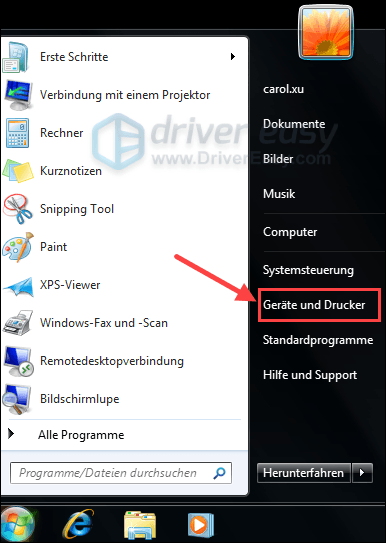
2) கிளிக் செய்யவும் அச்சுப்பொறியைச் சேர்க்கவும் .

3) கிளிக் செய்யவும் நெட்வொர்க், வயர்லெஸ் அல்லது புளூடூத் பிரிண்டரைச் சேர்க்கவும் .
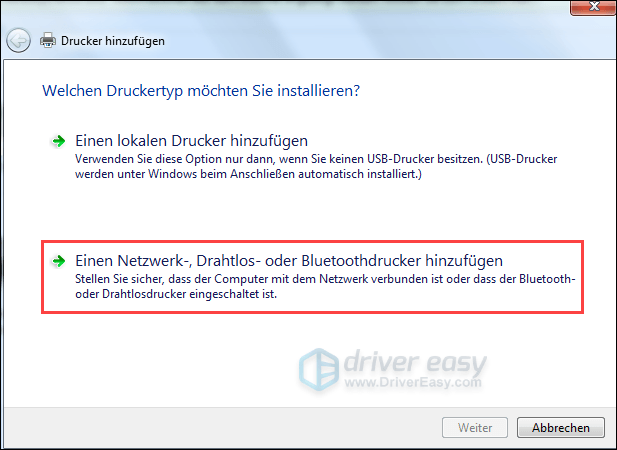
4) நீங்கள் விரும்பும் பிரிண்டரைத் தேர்ந்தெடுத்து கிளிக் செய்யவும் தொடரவும் .
5) பட்டியலிலிருந்து உங்கள் பிரிண்டர் மாதிரியைத் தேர்ந்தெடுத்து, அதற்கான இயக்கியை நிறுவ அடுத்து என்பதைக் கிளிக் செய்யவும்.
6) உங்கள் HP பிரிண்டருக்கான பெயரை உள்ளிட்டு கிளிக் செய்யவும் தொடரவும் .
7) உடன் கிளிக் செய்யவும் உரிமைகள் நீங்கள் இப்போது சேர்த்த உங்கள் HP பிரிண்டரை வலது கிளிக் செய்து தேர்ந்தெடுக்கவும் இயல்பான அச்சுப்பொறியாக அமைக்க வெளியே.
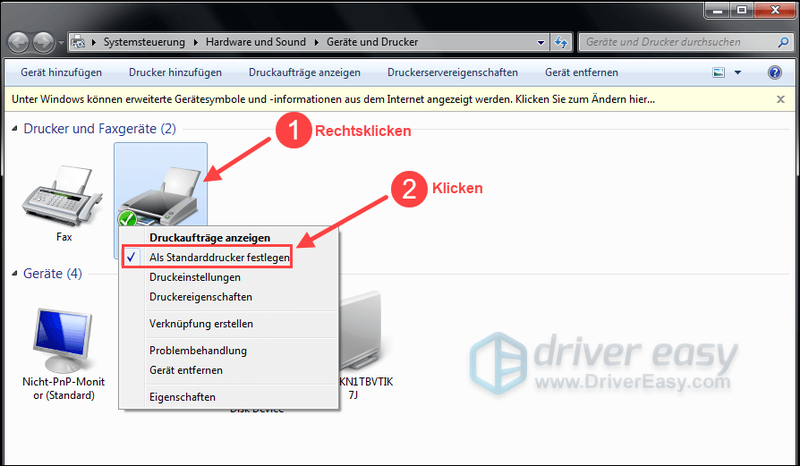
8) இப்போது உங்கள் HP பிரிண்டர் பயன்படுத்த தயாராக உள்ளது. பின்பற்றவும் படி 3 உங்கள் கணினியில் சமீபத்திய அச்சுப்பொறி இயக்கி உள்ளதா என்பதைச் சரிபார்க்க.
விண்டோஸ் 10
1) உங்கள் விசைப்பலகையில், ஒரே நேரத்தில் அழுத்தவும் விண்டோஸ் டேஸ்ட் + ஐ .
2) கிளிக் செய்யவும் உபகரணங்கள் .
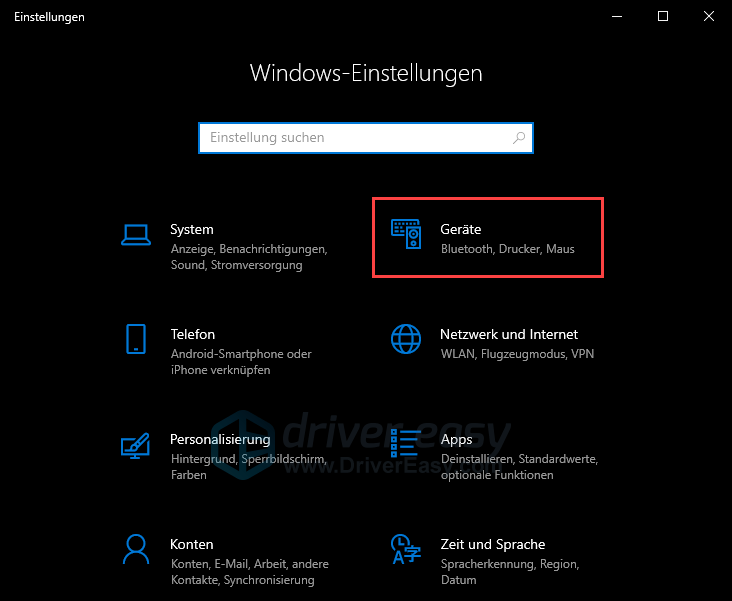
3) கிளிக் செய்யவும் பிரிண்டர்கள் & ஸ்கேனர்கள் பின்னர் மேலே பிரிண்டர் அல்லது ஸ்கேனரைச் சேர்க்கவும் .
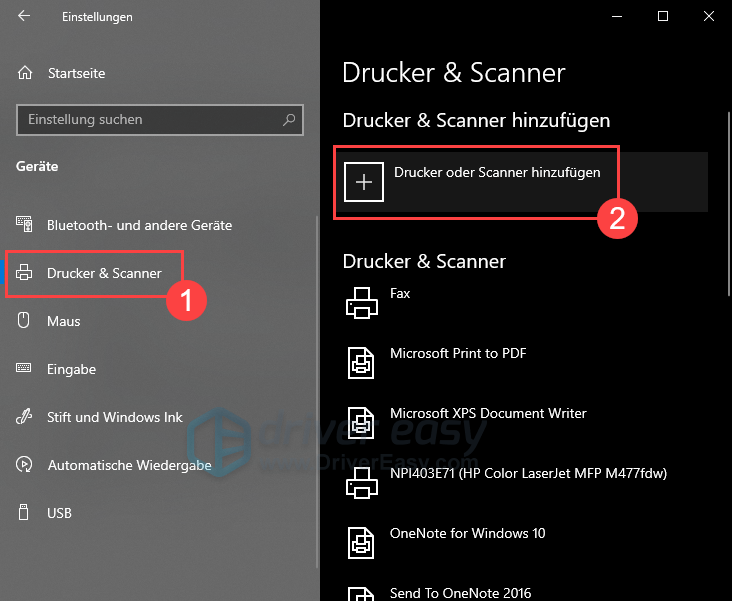
4) நீங்கள் விரும்பும் பிரிண்டரைத் தேர்ந்தெடுத்து கிளிக் செய்யவும் சாதனத்தைச் சேர்க்கவும் .
உங்கள் அச்சுப்பொறி தானாகவே உங்கள் மடிக்கணினியுடன் இணைக்கப்படும். பின்பற்றவும் படி 3 சமீபத்திய மற்றும் பொருத்தமான இயக்கியை நிறுவ.
படி 3: சமீபத்திய மற்றும் பொருத்தமான HP இயக்கியை நிறுவவும்
சமீபத்திய மற்றும் பொருத்தமான HP இயக்கி இல்லாமல், உங்கள் பிரிண்டர் சரியாக இயங்காது. விடுபட்ட அல்லது காலாவதியான அச்சுப்பொறி இயக்கிகள் பல்வேறு பிழைகளுக்கு வழிவகுக்கும்: B. உங்கள் அச்சுப்பொறி அச்சிடாத அல்லது பிழை நிலையில் உள்ள பிழைகள்.
சாதன இயக்கிகளுடன் விளையாடுவதில் உங்களுக்கு சிரமம் இருந்தால், அல்லது உங்களுக்கு நேரம் இல்லையென்றால், உங்கள் பிரிண்டர் டிரைவரை உங்களுடன் கொண்டு வர பரிந்துரைக்கிறோம். டிரைவர் ஈஸி ப்ரோ புதுப்பிக்க.
டிரைவர் ஈஸி உங்கள் கணினியை தானாகவே கண்டறிந்து அதற்கான சரியான இயக்கிகளைக் கண்டறியும். உங்கள் கணினியில் என்ன அமைப்பு உள்ளது என்பதை நீங்கள் சரியாகத் தெரிந்து கொள்ள வேண்டியதில்லை. தவறான இயக்கியைப் பதிவிறக்கி நிறுவும் அபாயத்தை நீங்கள் எடுக்க வேண்டியதில்லை. மேலும், நிறுவலின் போது தவறுகள் செய்வது பற்றி நீங்கள் கவலைப்பட வேண்டியதில்லை.
இரண்டும் டிரைவர் ஈஸி இலவசம்- மற்றும் சார்பு பதிப்பு இப்போது உங்கள் கணினியை ஸ்கேன் செய்து கேளுங்கள் அனைவரும் தேவையான இயக்கிகள். ஆனால் அதனுடன் சார்பு பதிப்பு எல்லாவற்றையும் கொண்டு மட்டும் உருவாக்குங்கள் 2 கிளிக்குகள் (நீங்கள் பெறுவீர்கள் முழு ஆதரவு அத்துடன் ஒன்று 30 நாள் பணம் திரும்ப உத்தரவாதம் )
ஒன்று) பதிவிறக்க மற்றும் நிறுவவும் டிரைவர் ஈஸி .
2) இயக்கவும் டிரைவர் ஈஸி ஆஃப் மற்றும் கிளிக் செய்யவும் இப்போது ஸ்கேன் செய்யவும் . உங்கள் கணினியில் உள்ள அனைத்து பிரச்சனைக்குரிய இயக்கிகளும் ஒரு நிமிடத்திற்குள் கண்டறியப்படும்.
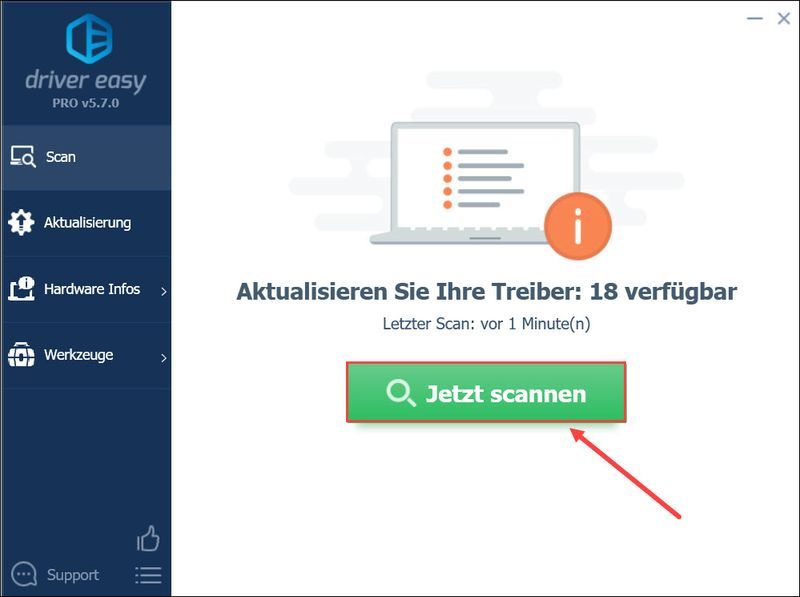
3) உடன் சார்பு பதிப்பு , கிளிக் செய்யவும் அனைத்தையும் புதுப்பிக்கவும் உங்கள் லேப்டாப்பில் ஏதேனும் பழுதடைந்த அல்லது காலாவதியான இயக்கிகளை தானாக பதிவிறக்கம் செய்து நிறுவவும்.
நீங்கள் இறந்தால் இலவச பதிப்பு பயன்படுத்த, கிளிக் செய்யவும் புதுப்பிக்கவும் உங்கள் நியமிக்கப்பட்ட HP அச்சுப்பொறிக்கு அடுத்து. அதற்கான சமீபத்திய இயக்கி பதிப்பு உங்கள் லேப்டாப்பில் பதிவிறக்கம் செய்யப்படும். ஆனால் நீங்கள் இயக்கியை கைமுறையாக நிறுவ வேண்டும்.
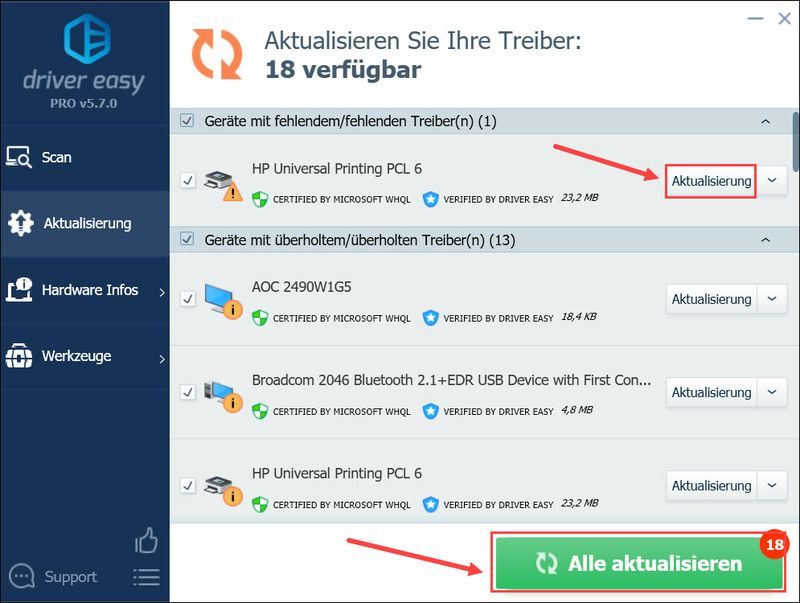 டிரைவர் ஈஸி ப்ரோ விரிவான தொழில்நுட்ப ஆதரவை வழங்குகிறது. உங்களுக்கு உதவி தேவைப்பட்டால், தயவுசெய்து எங்கள் டிரைவர் ஈஸி ஆதரவுக் குழுவைத் தொடர்பு கொள்ளவும் .
டிரைவர் ஈஸி ப்ரோ விரிவான தொழில்நுட்ப ஆதரவை வழங்குகிறது. உங்களுக்கு உதவி தேவைப்பட்டால், தயவுசெய்து எங்கள் டிரைவர் ஈஸி ஆதரவுக் குழுவைத் தொடர்பு கொள்ளவும் .4) உங்கள் ஹெச்பி பிரிண்டர் செயல்பட உங்கள் லேப்டாப்/பிசியை மறுதொடக்கம் செய்யவும்.
போனஸ் உதவிக்குறிப்பு: அச்சுப்பொறி பிழைகளைத் தானாக ஸ்கேன் செய்து சரிசெய்யவும்
இதற்கிடையில், நீங்கள் ஒன்று அல்லது அதற்கு மேற்பட்ட அச்சுப்பொறி பிழைகளைப் பெறுகிறீர்கள் என்றால், Reimage முயற்சிக்க வேண்டியதுதான்.
கருவியைப் பயன்படுத்துவதன் மூலம் எங்களிடம் கூறிய பல பயனர்கள் உள்ளனர் - ரீமேஜ் பல்வேறு அச்சுப்பொறி பிழைகள் சரி செய்யப்பட்டன.
ரீமேஜ் என்பது ஒரு சிறந்த பழுதுபார்க்கும் கருவியாகும், இது விண்டோஸ் இயக்க முறைமையில் தானாகவே பல்வேறு பிழைக் குறியீடுகளைக் கண்டறிந்து சரிசெய்கிறது. இந்த கருவி உங்கள் கணினியை தீங்கிழைக்கும் குறியீடுகள், வன்பொருள் பிழைகள் மற்றும் பல பிழைகளிலிருந்து பாதுகாக்கிறது. இது அடிப்படையில் ஒரு கிளிக் தீர்வாகும். மேலும் இது பயனர்களுக்கு ஏற்றதாக இருப்பதால் பயன்படுத்த எளிதானது.
ஒன்று) பதிவிறக்க மற்றும் Reimage ஐ நிறுவவும்.
வழி நடத்து ரீமேஜ் ஆஃப் மற்றும் கிளிக் செய்யவும் மற்றும் .
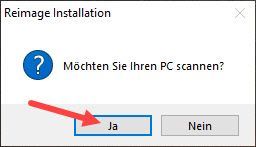
2) ஸ்கேன் தானாகவே இயங்கும் மற்றும் சில நிமிடங்கள் ஆகும். பகுப்பாய்வு செயல்முறை முடிவடையும் வரை காத்திருங்கள்.
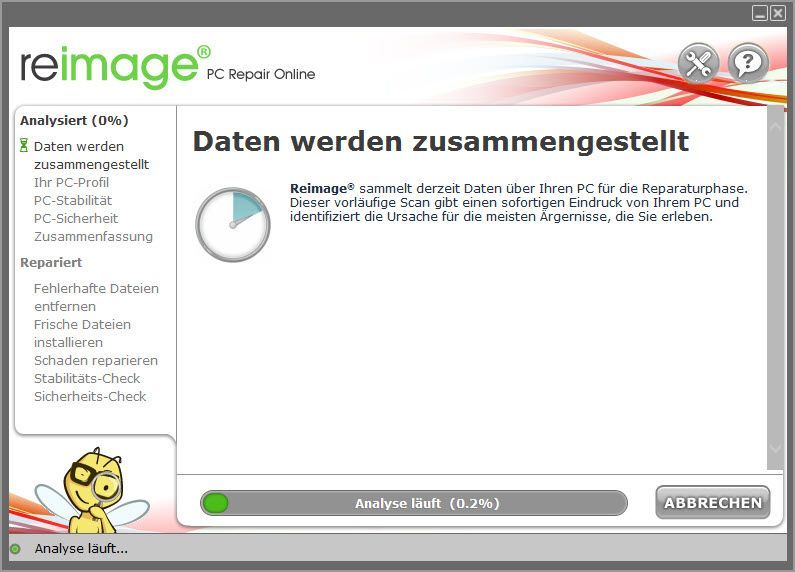
3) இலவச ஸ்கேன் செய்த பிறகு, உங்கள் கணினியில் ஒரு அறிக்கை உருவாக்கப்படும், இது உங்கள் கணினியின் நிலை என்ன மற்றும் உங்கள் கணினியில் என்ன சிக்கல்கள் உள்ளன என்பதைத் தெரிவிக்கும்.
உங்கள் கணினியை தானாக சரிசெய்ய, கிளிக் செய்யவும் பழுதுபார்ப்பதைத் தொடங்குங்கள் .
(இதற்கு ரீமேஜின் முழுப் பதிப்பு தேவைப்படுகிறது, இதில் இலவச தொழில்நுட்ப ஆதரவு மற்றும் ஏ 60 நாட்கள் பணம் திரும்ப உத்தரவாதம் கொண்டுள்ளது.)
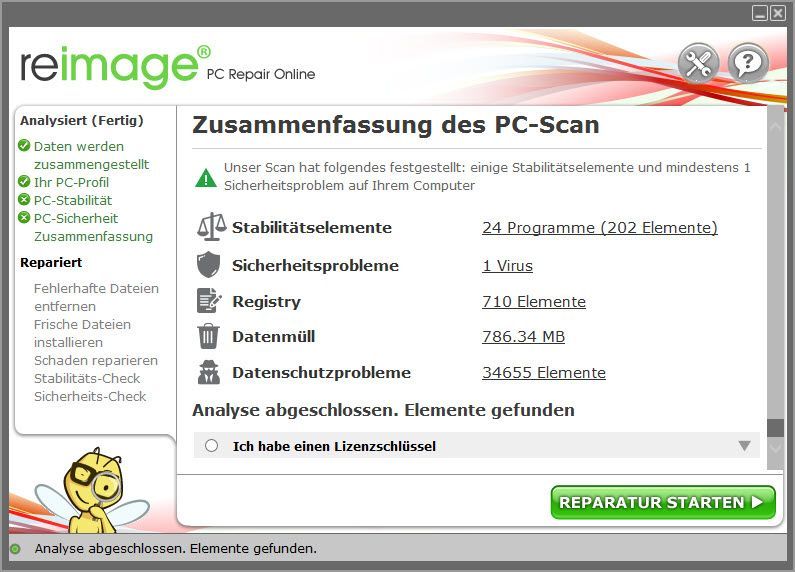
இந்த இடுகை உங்களுக்கு பயனுள்ளதாக உள்ளதா? உங்கள் அனுபவங்கள் அல்லது கேள்விகளை கீழே எழுத தயங்க வேண்டாம்.

![[தீர்க்கப்பட்டது] ஸ்டீல்சரீஸ் ஆர்க்டிஸ் 1 மைக் வேலை செய்யவில்லை](https://letmeknow.ch/img/sound-issues/81/steelseries-arctis-1-mic-not-working.jpg)

![[தீர்க்கப்பட்டது] காவிய விளையாட்டுகள் பதிவிறக்கம் மெதுவாக / பதிவிறக்கம் சிக்கி](https://letmeknow.ch/img/network-issues/28/epic-games-download-slow-download-stuck.jpg)


![[நிலையானது] Minecraft பின்னடைவு சிக்கலை எவ்வாறு சரிசெய்வது](https://letmeknow.ch/img/knowledge/35/how-fix-minecraft-lagging-issue.jpg)